ユーザーズガイド ASUS P8B75-V
Lastmanualsはユーザー主導型のハードウエア及びソフトウエアのマニュアル(ユーザーガイド・マニュアル・クイックスタート・技術情報など)を共有・保存・検索サービスを提供します。 製品を購入する前に必ずユーザーガイドを読みましょう!!!
もしこの書類があなたがお探しの取扱説明書・マニュアル・機能説明・回路図の場合は、今すぐダウンロード。Lastmanualsでは手軽に早くASUS P8B75-Vのユーザマニュアルを入手できます。 ASUS P8B75-Vのユーザーガイドがあなたのお役に立てばと思っています。
ASUS P8B75-VのユーザーガイドをLastmanualsがお手伝いします。

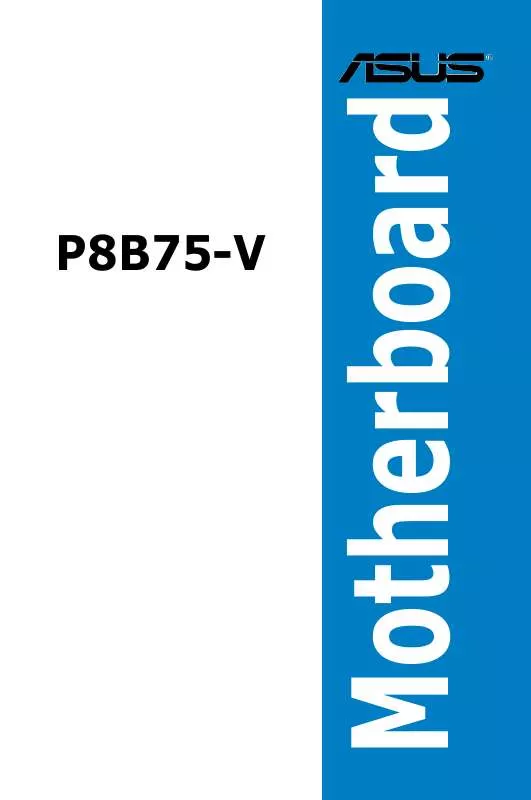
この製品に関連したマニュアルもダウンロードできます。
 ASUS P8B75-V (18623 ko)
ASUS P8B75-V (18623 ko)
マニュアル抽象的: マニュアル ASUS P8B75-V
詳しい操作方法はユーザーガイドに記載されています。
[. . . ] If however you encounter any problems in obtaining the full corresponding source code we would be much obliged if you give us a notification to the email address gpl@asus. com, stating the product and describing the problem (please do NOT send large attachments such as source code archives etc to this email address).
ii
もく じ
もく じ . . . . . . . . . . . . . . . . . . . . . . . . . . . . . . . . . . . . . . . . . . . . . . . . . . . . . . . . . . . . . . . . . . . . . . . . . . . . . . . . . . . . . . . . . . . . . . . . . . . . . . . . . . . . . . . . . . . . . . . . . . . . . iii 安全上のご注意. . . . . . . . . . . . . . . . . . . . . . . . . . . . . . . . . . . . . . . . . . . . . . . . . . . . . . . . . . . . . . . . . . . . . . . . . . . . . . . . . . . . . . . . . . . . . . . . . . . . . . . . . . . . . . . . . vi このマニュアルについて. . . . . . . . . . . . . . . . . . . . . . . . . . . . . . . . . . . . . . . . . . . . . . . . . . . . . . . . . . . . . . . . . . . . . . . . . . . . . . . . . . . . . . . . . . . . . . . . . . . . vii P8B75-V 仕様一覧. . . . . . . . . . . . . . . . . . . . . . . . . . . . . . . . . . . . . . . . . . . . . . . . . . . . . . . . . . . . . . . . . . . . . . . . . . . . . . . . . . . . . . . . . . . . . . . . . . . . . . . . . . . . ix
Chapter 1:
1. 1 1. 2 1. 3
製品の概要
ようこそ. . . . . . . . . . . . . . . . . . . . . . . . . . . . . . . . . . . . . . . . . . . . . . . . . . . . . . . . . . . . . . . . . . . . . . . . . . . . . . . . . . . . . . . . . . . . . . . . . . . . . . . . . . . . . . 1-1 パッケージの内容. . . . . . . . . . . . . . . . . . . . . . . . . . . . . . . . . . . . . . . . . . . . . . . . . . . . . . . . . . . . . . . . . . . . . . . . . . . . . . . . . . . . . . . . . . . . . . . 1-1 独自機能. . . . . . . . . . . . . . . . . . . . . . . . . . . . . . . . . . . . . . . . . . . . . . . . . . . . . . . . . . . . . . . . . . . . . . . . . . . . . . . . . . . . . . . . . . . . . . . . . . . . . . . . . . . . . 1-2 1. 3. 1 1. 3. 2 1. 3. 3 1. 3. 4 1. 3. 5 製品の特長. . . . . . . . . . . . . . . . . . . . . . . . . . . . . . . . . . . . . . . . . . . . . . . . . . . . . . . . . . . . . . . . . . . . . . . . . . . . . . . . . . . . . . . . . . . . . . . . . . . . . . . . . . . . . 1-2 ASUSの独自機能. . . . . . . . . . . . . . . . . . . . . . . . . . . . . . . . . . . . . . . . . . . . . . . . . . . . . . . . . . . . . . . . . . . . . . . . . . . . . . . . . . . . . . . . . . . . . . . . . . 1-3 ASUS静音サーマルソリューション. . . . . . . . . . . . . . . . . . . . . . . . . . . . . . . . . . . . . . . . . . . . . . . . . . . . . . . . . . . . . . . . . 1-4 ASUS EZ DIY. . . . . . . . . . . . . . . . . . . . . . . . . . . . . . . . . . . . . . . . . . . . . . . . . . . . . . . . . . . . . . . . . . . . . . . . . . . . . . . . . . . . . . . . . . . . . . . . . . . . . . . . . . 1-4 その他の特別機能. . . . . . . . . . . . . . . . . . . . . . . . . . . . . . . . . . . . . . . . . . . . . . . . . . . . . . . . . . . . . . . . . . . . . . . . . . . . . . . . . . . . . . . . . . . . . . . 1-5
Chapter 2:
2. 1 2. 2
ハードウェア
始める前に. . . . . . . . . . . . . . . . . . . . . . . . . . . . . . . . . . . . . . . . . . . . . . . . . . . . . . . . . . . . . . . . . . . . . . . . . . . . . . . . . . . . . . . . . . . . . . . . . . . . . . . . . 2-1 マザーボードの概要. . . . . . . . . . . . . . . . . . . . . . . . . . . . . . . . . . . . . . . . . . . . . . . . . . . . . . . . . . . . . . . . . . . . . . . . . . . . . . . . . . . . . . . . . . . 2-2 2. 2. 1 2. 2. 2 2. 2. 3 2. 2. 4 2. 2. 5 2. 2. 6 2. 2. 7 2. 2. 8 マザーボードのレイアウト. . . . . . . . . . . . . . . . . . . . . . . . . . . . . . . . . . . . . . . . . . . . . . . . . . . . . . . . . . . . . . . . . . . . . . . . . . . . . . . . 2-2 CPU. . . . . . . . . . . . . . . . . . . . . . . . . . . . . . . . . . . . . . . . . . . . . . . . . . . . . . . . . . . . . . . . . . . . . . . . . . . . . . . . . . . . . . . . . . . . . . . . . . . . . . . . . . . . . . . . . . . . . . . . . . . 2-4 システムメモリー. . . . . . . . . . . . . . . . . . . . . . . . . . . . . . . . . . . . . . . . . . . . . . . . . . . . . . . . . . . . . . . . . . . . . . . . . . . . . . . . . . . . . . . . . . . . . . . . . . 2-5 拡張スロッ ト. . . . . . . . . . . . . . . . . . . . . . . . . . . . . . . . . . . . . . . . . . . . . . . . . . . . . . . . . . . . . . . . . . . . . . . . . . . . . . . . . . . . . . . . . . . . . . . . . . . . . . . 2-11 ジャンパ. . . . . . . . . . . . . . . . . . . . . . . . . . . . . . . . . . . . . . . . . . . . . . . . . . . . . . . . . . . . . . . . . . . . . . . . . . . . . . . . . . . . . . . . . . . . . . . . . . . . . . . . . . . . . . . . 2-13 オンボードスイッチ. . . . . . . . . . . . . . . . . . . . . . . . . . . . . . . . . . . . . . . . . . . . . . . . . . . . . . . . . . . . . . . . . . . . . . . . . . . . . . . . . . . . . . . . . . 2-14 オンボード LED. . . . . . . . . . . . . . . . . . . . . . . . . . . . . . . . . . . . . . . . . . . . . . . . . . . . . . . . . . . . . . . . . . . . . . . . . . . . . . . . . . . . . . . . . . . . . . . . . . 2-15 内部コネクター. . . . . . . . . . . . . . . . . . . . . . . . . . . . . . . . . . . . . . . . . . . . . . . . . . . . . . . . . . . . . . . . . . . . . . . . . . . . . . . . . . . . . . . . . . . . . . . . . . 2-16 コンピューターシステムを構築する. . . . . . . . . . . . . . . . . . . . . . . . . . . . . . . . . . . . . . . . . . . . . . . . . . . . . . . . . . . . 2-24 CPUの取り付け. . . . . . . . . . . . . . . . . . . . . . . . . . . . . . . . . . . . . . . . . . . . . . . . . . . . . . . . . . . . . . . . . . . . . . . . . . . . . . . . . . . . . . . . . . . . . . . . . . 2-25 CPUクーラーを取り付ける. . . . . . . . . . . . . . . . . . . . . . . . . . . . . . . . . . . . . . . . . . . . . . . . . . . . . . . . . . . . . . . . . . . . . . . . . . . . . 2-27 メモリーを取り付ける . [. . . ] スロッ ト説明
1 2 3 4 5 6 7 VGA構成
PCIEX1_1 (PCI Express 2. 0 x1 スロッ ト) PCIEX16_1 (PCI Express 3. 0 x16 スロッ ト) (@x16モード) PCIEX1_2 (PCI Express 2. 0 x1 スロッ ト) PCI1 PCIEX16_2 (PCI Express 2. 0 x16 スロッ ト) (@x4モード、 PCIe x1/x4 デバイスに対応) PCI2 PCI3 PCI Express 動作モード PCIEX16_1 x16 (シングルVGA構成時推奨) x16 PCIEX16_2 N/A x4
シングルVGA/PCIeカード デュアルVGA/PCIe カード
ASUS P8B75-V
2-11
Chapter 2
• • • •
パフォーマンスの観点からシングルVGAモードでは、 PCI Express x16 ビデオカードを PCIEX16_1スロッ ト (ブルー) に取り付けることを推奨します。 CrossFireX™では、 十分な電源装置をご用意く ださい。 複数のビデオカードを使用する場合は、 熱管理の観点からケースファンを設置することを 推奨します。 PCI Express 3. 0(Gen3)のサポートはCPUおよび拡張カードにより異なります。 対応CPUを取り 付け、 対応スロッ トにPCI Express 3. 0規格準拠の拡張カードを取り付けることで、 PCI Express 3. 0の性能を発揮することができます。
割り込み要求 (IRQ) の割り当て
A B C D E F G H
Intel PCH SATA コントロ ーラー#0 Intel PCH SATA コントロ ーラー#1 PCIEX16_1 PCIEX16_2 RTL8111E PCIEX1_1 PCIEX1_2 PCI1 PCI2 PCI3
– – 共有 共有 共有 – – 共有 – –
– – – – – 共有 – – 共有 –
– – – – – – 共有 – – 共有
共有 共有 – – – – – – – –
– – – – – – – – – –
– – – – – – – – – –
– – – – – – – – – –
– – – – – – – – – –
Chapter 2
2-12
Chapter 2: ハードウェア
2. 2. 5
ジャンパ
Clear CMOS ジャンパスイッチ (3ピン CLRTC) このジャンパは、 CMOSのリアルタイムクロック (RTC) RAMをクリアするものです。 CMOS RTC RAMのデータを消去することにより、 日、 時、 およびシステム設定パラメータをクリアできます。 シ ステムパスワードなどのシステム情報を含むCMOS RAMデータの維持は、 マザーボード上のボタ ン型電池により行われています。
P8B75-V
CLRTC
1 2 2 3
Normal (Default)
Clear RTC
P8B75-V Clear RTC RAM RTC RAMをクリアする手順 1. コンピュータの電源をOFFにし電源コードをコンセントから抜きます。 2. ジャンパキャップをピン 1-2 ( 初期設定) からピン 2-3 に移動させます。 5~10秒間 そのままにして、 再びピン1-2にキャップを戻します。 3. 電源コードを差し込み、 コンピュータの電源をONにします。 4. 起動プロセスの間<Del>キーを押し、 UEFI BIOS Utilityを起動しデータを再入力します。
RTC RAMをクリアしている場合を除き、 CLRTCジャンパのキャップは取り外さないでください。 シ ステムの起動エラーの原因となります。 • 上記の手順を踏んでもRTC RAMがクリアできない場合は、マザーボードのボタン電池 を取り外し、ジャンパの設定を行ってください。なお、クリアが終了した後は、電池 を元に戻してください。 オーバークロックによりシステムがハングアップした場合は、C. P. R. (CPU Parameter Recall)機能をご利用いただけます。システムを停止して再起動すると、UEFI BIOSは 自動的にパラメータ設定をデフォルト設定値にリセットします。
•
ASUS P8B75-V
2-13
Chapter 2
2. 2. 6
オンボードスイッチ
ベアシステムまたはオープンケースシステムでの作業中に、 パフォーマンスを微調整することが できます。 このスイッチはシステムパフォーマンスを頻繁に変更するオーバークロックユーザー、 ゲーマーに理想的なソリューションです。 1. MemOK!スイッチ 本製品と互換性のないメモリーを取り付けると、 システムが起動せず、 このスイッチの隣に あるDRAM_LEDが点灯します。 DRAM_LEDが点滅するまでこのスイッチを押し続けると、 互換性が調整され起動する確率が上がります。
P8B75-V
Chapter 2
2-14
P8B75-V MemOK!switch
• •
DRAM_LEDの正確な位置は、 セクション 「2. 2. 7 オンボードLED」 でご参照ください。 DRAM_LEDはメモリーが正しく取り付けられていない場合にも点灯します。 MemOK!機能 を利用する前にシステムの電源をOFFにし、 メモリーが正しく取り付けられているか確認し てください。 MemOK!スイッチはWindows®™ OS 環境では機能しません。 調整作業中は、 システムはフェイルセーフメモリー設定をロードしテストを実行します。 1つのフェイルセーフ設定のテストには約30秒かかります。 テストに失敗した場合、 システムは再起動し次のフェイルセーフ設定のテストを実行します。 DRAM_LEDの点滅が 速くなった場合は、 異なるテストが実行されていることを示します。 メモリー調整を行うため、 各タイミング設定のテスト実行時にシステムは自動的に 再起動します。 なお、 調整作業が終了しても取り付けたメモリーで起動しない場合は、 DRAM_LEDが点灯し続けます。 その場合はQVLに記載のメモリーをご使用ください。 QVLは本書またはASUSオフィシャルサイトでご確認ください。 調整作業中にコンピューターの電源をOFFにする、 またはメモリー交換するなどした 場合、 システム再起動後にメモリー調整作業を続行します。 調整作業を終了するには、 コンピューターの電源をOFFにし、 電源コードを5秒から10秒取り外してください。 UEFI BIOSでのオーバークロック設定によりシステムが起動しない場合は、 MemOK!スイッチを押してシステムを起動しUEFI BIOSのデフォルト設定をロードしてください。 POSTでUEFI BIOSがデフォルト設定に復元されたことが表示されます。 MemOK!機能をご利用の際は、 事前にUEFI BIOSを最新バージョンに更新することをお勧 めします。 最新UEFI BIOSはASUSオフィシャルサイトにて公開しております。 (http://www. asus. co. jp)
• •
•
•
•
•
Chapter 2: ハードウェア
2. 2. 7
1.
オンボード LED
スタンバイ電源LED 本マザーボードにはスタンバイ電源LEDが搭載されており、 電力が供給されている間は緑 のLEDが点灯します (スリープモード、 ソフトオフモードも含む) 。 マザーボードに各パーツ の取り付け ・ 取り外しを行う際は、 システムをOFFにし、 電源ケーブルを抜いてください。 下 のイラストは、 オンボードLEDの場所を示しています。
P8B75-V
SB_PWR
ON Standby Power
OFF Powered Off
P8B75-V Onboard LED
2.
DRAM LED システムは起動時にPOST (Power-on Self Test) と呼ばれる動作チェックを実行します。 POST時にメモリー周辺のチェックを行い、 エラーが発見された場合DRAM_LEDが点灯 します。 DRAM_LEDが点灯している場合、 システムは正常に動作することができません。 DRAM_LEDは、 素早くエラーを発見することができる非常に便利な機能です。
DRAM LED DRAM_LED
P8B75-V
P8B75-V DRAM LED
ASUS P8B75-V
2-15
Chapter 2
2. 2. 8
1.
®
内部コネクター
Intel B75 SATA 6Gb/s コネクター (7ピン SATA6G_1 [グレー]) SATA 6Gb/s ケーブルを使用し、 SATA記憶装置を接続します。
P8B75-V
SATA6G_1
GND RSATA_RXP1 RSATA_RXN1 GND RSATA_TXN1 RSATA_TXP1 GND
P8B75-V SATA 6. 0Gb/s connector
Chapter 2
2.
2-16
• •
これらのコネクターはデフォルト設定で [IDE]に設定されています。 ホッ トプラグ機能とNCQを使用する場合は、 UEFI BIOSの 「SATA Mode Selection」 を[AHCI]に設定してください。 詳細はセクション 「3. 5. 3 SATA設定」 を ご参照ください。 Windows® XP でSATA 記憶装置を使用する場合はService Pack3以降のサービスパックが 適応されていることをご確認ください。
•
LPT コネクター (26-1 ピン LPT) LPT (Line Printing Terminal) コネクターはプリンター等のデバイスを接続します。 LPTは IEEE1284に統一されており、 IBM PC対応のコンピュータのパラレルポートインターフェー スです。
LPT
GND GND GND GND GND GND GND GND SLIN# INIT# ERR# AFD SLCT PE BUSY ACK# PD7 PD6 PD5 PD4 PD3 PD2 PD1 PD0 STB#
PIN 1
P8B75-V
P8B75-V Parallel Port connector
Chapter 2: ハードウェア
3.
Intel® B75 SATA 3Gb/s コネクター (7ピン SATA3G_1~5 [ブルー]) SATA 3Gb/s ケーブルを使用し、 SATA記憶装置と光学ドライブを接続します。
SATA3G_3
SATA3G_2
SATA3G_1
GND RSATA_TXP3 RSATA_TXN3 GND RSATA_RXN3 RSATA_RXP3 GND
GND RSATA_TXP2 RSATA_TXN2 GND RSATA_RXN2 RSATA_RXP2 GND
P8B75-V
SATA3G_5
GND RSATA_RXP5 RSATA_RXN5 GND RSATA_TXN5 RSATA_TXP5 GND
SATA3G_4
GND RSATA_RXP4 RSATA_RXN4 GND RSATA_TXN4 RSATA_TXP4 GND
P8B75-V SATA 3. 0Gb/s connectors
•
ホッ トプラグ機能とNCQを使用する場合は、 UEFI BIOSの 「SATA Mode Selection」 を[AHCI]に設定してください。 詳細はセクション 「3. 5. 3 SATA設定」 をご参照くだ さい。 Windows® XP でSATA 記憶装置を使用する場合はService Pack3以降のサービスパックが 適応されていることをご確認ください。
•
4.
Intel® USB 3. 0 コネクター (20-1ピン USB3_34) USB 3. 0ポート用コネクターです。 USB 3. 0の転送速度は理論値でUSB 2. 0の約10倍となり、 プラグアンドプレイに対応しているので接続も非常に簡単です。 ご利用のPCケースやデバ イスが9ピン+10ピンのピンヘッダに対応したUSB 3. 0 デバイスの場合は、 このコネクター に接続して利用することが可能です。
USB3_34
P8B75-V
P8B75-V USB3. 0 Front panel connector
• • USB 3. 0 フロントボックス/USB 3. 0 モジュールは別途お買い求めください。 Intel® チップセッ トのUSB 3. 0ポートは、 Windows® 7でドライバーをインストールした場 合にのみUSB 3. 0として動作します。
ASUS P8B75-V
2-17
Chapter 2
•
これらのコネクターはデフォルト設定で [IDE]に設定されています。
GND RSATA_TXP1 RSATA_TXN1 GND RSATA_RXN1 RSATA_RXP1 GND
5.
USB 2. 0コネクター (10-1ピン USB56、USB78) USB 2. 0 ポート用のコネクターです。 USBケーブルをこれらのコネクターに接続します。 この コネクターは最大 480 Mbps の接続速度を持つUSB 2. 0 規格に準拠しています。
USB78
USB+5V USB_P8USB_P8+ GND NC
P8B75-V
USB56
USB+5V USB_P6USB_P6+ GND NC USB+5V USB_P5USB_P5+ GND
PIN 1
P8B75-V USB2. 0 connectors
1394モジュールをUSBコネクターに接続しないでください。 マザーボードが損傷する原因と なります。 USB 2. 0 モジュールは別途お買い求めください。
6.
デジタルオーディオコネクター (4-1ピン SPDIF_OUT) S/PDIFポート追加用のコネクターです。 S/PDIF出力モジュールを接続します。 S/PDIF Out モジュールケーブルをこのコネクターに接続し、 PCケースの後方にあるスロッ トにモジュール を設置します。
P8B75-V
SPDIF_OUT
P8B75-V Digital audio connector
S/PDIF出力モジュール、 S/PDIF出力モジュールケーブルは別途お買い求めください。
SPDIFOUT GND
+5V
USB+5V USB_P7USB_P7+ GND
PIN 1
Chapter 2
2-18
Chapter 2: ハードウェア
7.
シリアル (COM) ポートコネクター (10-1ピン COM1) シリアル(COM)ポート用です。 シリアルポートモジュールのケーブルを接続し、 モジュールを バックパネルの任意のスロットに設置します。
COM1
RXD DTR DSR CTS
P8B75-V
DCD TXD GND RTS RI
PIN 1
P8B75-V Serial port (COM1) connector
シリアルポートモジュールは別途お買い求めく ださい。
ASUS P8B75-V
2-19
Chapter 2
8.
CPUファン、 ケースファン コネクター (4ピン CPU_FAN、4ピン CHA_FAN1/2) ファンケーブルをマザーボードのファンコネクターに接続し、 各ケーブルの黒いワイヤーが コネクターのアースピン (GND) に接続されていることを確認します。
CPU_FAN
CHA_FAN1
P8B75-V
CPU FAN PWM CPU FAN IN CPU FAN PWR GND
CHA_FAN2
CHA FAN PWM CHA FAN IN CHA FAN PWR GND
P8B75-V fan connectors
PCケース内に十分な空気の流れがないと、 マザーボードコンポーネントが損傷する恐れがあります。 組み立ての際にはシステムの冷却ファン (吸/排気ファン) を必ず搭載してく ださい。 また、 吸/排気 ファン の電源をマザーボードから取得することで、 エアフローをマザーボード側で効果的にコントロ ールすることができます。 また、 これはジャンパピンではありません。 ファンコネクターにジャンパ キャップを取り付けないでく ださい。 • • CPU_FAN コネクターは、 最大1A (12W) までのCPUファンをサポートます。 ビデオカードを2枚以上取り付ける場合は、 システムの温度上昇を防ぐためケースファン を設置することを推奨します。
CHA FAN PWM CHA FAN IN CHA FAN PWR GND
Chapter 2
2-20
Chapter 2: ハードウェア
9.
フロントパネルオーディオコネクター (10-1 ピン AAFP) PCケースのフロントパネルオーディオI/Oモジュール用コネクターで、 HDオーディオ及び AC’97オーディオをサポートしています。 オーディオ I/Oモジュールケーブルの一方をこの コネクターに接続します。
AGND NC SENSE1_RETUR SENSE2_RETUR
AGND NC NC
PIN 1
AAFP
PIN 1
P8B75-V
HD-audio-compliant pin definition
PORT1 L PORT1 R PORT2 R SENSE_SEND PORT2 L
Legacy AC’97 compliant definition
MIC2 MICPWR Line out_R NC Line out_L
NC
P8B75-V Front panel audio connector
• • HDオーディオ機能を最大限に活用するため、 HDフロントパネルオーディオモジュールを 接続することをお勧めします。 HDフロントパネルオーディオモジュールを接続する場合は、 UEFI BIOSで 「Front Panel Type」 の項目を [HD] に設定します。 AC’97フロントパネルオーディオモジュールを接続 する場合は、 この項目を [AC97] に設定します。 デフォルト設定は [HD] に設定されていま す。 詳細はセクション 「3. 5. 6 オンボードデバイス設定構成」 をご参照ください。
ASUS P8B75-V
2-21
Chapter 2
10.
ATX 電源コネクター (24ピン EATXPWR、8ピン EATX12V) ATX 電源プラグ用のコネクターです。 電源プラグは正しい向きでのみ、 取り付けられるよう に設計されています。 正しい向きでしっかりと挿し込んでください。
EATX12V
PIN 1
EATXPWR
+3 Volts +12 Volts +12 Volts +5V Standby Power OK GND +5 Volts GND +5 Volts GND +3 Volts +3 Volts
PIN 1
+12V DC +12V DC +12V DC +12V DC
GND GND GND GND
P8B75-V
GND +5 Volts +5 Volts +5 Volts -5 Volts GND GND GND PSON# GND -12 Volts +3 Volts
P8B75-V ATX power connectors
Chapter 2
2-22
• • •
システムの快適なご利用のために、 容量350W以上のATX 12V Version 2. 0 (またはそれ以 降) 規格の電源ユニッ トを使用することをお勧めします。 最小構成として[EATX12V]コネクターに4ピンのATX12Vコネクターを1基接続することで も動作します。 CPUへの安定した電流を確保するために8ピンのEPS12Vコネクターを[EATX12V]に接続 することを推奨します。 8ピンのEPS12Vコネクターの有無は電源ユニッ トにより異なりま す。 電源ユニッ トの仕様については、 電源ユニッ ト各メーカーまたは代理店にお問い合わ せください。 大量に電力を消費するデバイスを使用する場合は、 高出力の電源ユニットの使用をお勧め します。 電源ユニットの能力が不十分だと、 システムが不安定になる、 またはシステムが 起動できなくなる等の問題が発生する場合があります。 2枚のハイエンドPCI Express x16カードを使用する場合は、 システム安定のため、 1000W以上の電源ユニッ トをご利用ください。 システムに最低限必要な電源が分からない場合は、 http://support. asus. com/PowerSupplyCalculator/PSCalculator. aspx?SLanguage=ja-jp の 「電源用ワッ ト数計算機」 をご参照ください。
•
• •
Chapter 2: ハードウェア
11. システムパネルコネクター (20-8 ピン PANEL) このコネクターはPCケースに付属する各機能に対応しています。
PLED SPEAKER
PANEL
PIN 1
PWR Ground
PWRSW
P8B75-V
IDE_LED
IDE_LED+ IDE_LED-
RESET
* Requires an ATX power supply
P8B75-V System panel connector • システム電源LED (2ピン PLED) システム電源LED用2ピンコネクターです。 PCケース電源LEDケーブルを接続してください。 システムの電源LEDはシステムの電源をONにすると点灯し、 システムがスリープモードに 入ると点滅します。 • ハードディスク ドライブアクティビティ LED (2ピン IDE_LED) ハードディスクドライブアクティビティLED用2ピンコネクターです。 ハードディスクドライブ アクティビティLEDケーブルを接続してください。 ハードディスクアクティビティLEDは、 記憶 装置がデータの読み書きを行っているときに点灯する、 または点滅します。 • • ビープスピーカー (4ピン SPEAKER) システム警告スピーカー用4ピンコネクターです。 スピーカーはその鳴り方でシステムの不 具合を報告し、 警告を発します。 電源ボタン/ソフトオフボタン (2ピン PWRSW) システムの電源ボタン用2ピンコネクターです。 電源ボタンを押すとシステムの電源がONに なります。 OSが起動している状態で、 電源スイッチを押してから4秒以内に離すと、 システ ムはOSの設定に従いスリープモード、 または休止状態、 シャットダウンに移行します。 電源 スイッチを4秒以上押すと、 システムはOSの設定に関わらず強制的にOFFになります。 リセッ トボタン (2ピン RESET) リセットボタン用2ピンコネクターです。 システムの電源をOFFにせずにシステムを再起動し ます。
Reset Ground
+5V Ground Ground Speaker
PLED+
PLED-
•
ASUS P8B75-V
2-23
Chapter 2
2. 3
2. 3. 1
コンピューターシステムを構築する
コンピューターシステムを構築する
各種取付用ネジ
プラスドライバー
PCケース
電源ユニッ ト
Chapter 2
2-24
Intel LGA 1155 CPU
Intel LGA 1155 対応CPUクーラー
メモリー
SATA記憶装置
SATA光学ディスク ドライブ
ビデオカード(必要に応じて)
上記の工具、 コンポーネントはマザーボードのパッケージには同梱されていません。
Chapter 2: ハードウェア
2. 3. 2
CPUの取り付け
本製品にはLGA1155規格対応のCPUソケッ トが搭載されています。 LGA1155規格以外のCPUは サポートしておりません。
1
A
B
3
ASUS P8B75-V
2-25
Chapter 2
2
4
Chapter 2
2-26
5
C
A
B
6
Chapter 2: ハードウェア
2. 3. 3
CPUクーラーを取り付ける
CPUクーラーを取り付ける前に、 必ず CPUにサーマルグリス (シリコン グリス) を塗布してください。 CPU ファンによって、 サーマルグリスや熱 伝導体シートなどが購入時からつい ているものもあります。
手順
1
B
A B
2
A
3
4
ASUS P8B75-V
2-27
Chapter 2
CPUクーラーを取り外す
1
Chapter 2
2-28
2
B
A B
A
Chapter 2: ハードウェア
2. 3. 4
メモリーを取り付ける
1
2
3
メモリーを取り外す
B A
A
ASUS P8B75-V
2-29
Chapter 2
2. 3. 5
マザーボードを取り付ける
本マニュアルで使用されているイラストや画面は実際とは異なる場合があります。 マザー ボードのレイアウトはモデルにより異なりますが、 取り付け方法は同じです。
1
Chapter 2 2
2-30
Chapter 2: ハードウェア
3
P8B75-V
ネジはきつく締めすぎないように注意してください。
ASUS P8B75-V
2-31
Chapter 2
2. 3. 6
ATX電源接続
1
Chapter 2
2-32
2
または
または
Chapter 2: ハードウェア
2. 3. 7
SATAデバイス接続
1
または
ASUS P8B75-V
2-33
Chapter 2
2
2. 3. 8
フロントI/Oコネクター
システムパネルコネクターを取り付ける
USB 2. 0コネクターを取り付ける
フロントパネルオーディオコネクタ ーを取り付ける
Chapter 2
2-34
AAFP USB 2. 0
USB 3. 0コネクターを取り付ける
USB 3. 0
Chapter 2: ハードウェア
2. 3. 9
拡張カードを取り付ける
PCI Express x16カードを取り付ける
PCI Express x1カードを取り付ける
PCI カードを取り付ける
ASUS P8B75-V
2-35
Chapter 2
2. 3. 10
バックパネルコネクター
Chapter 2
バックパネルコネクター 1. PS/2 マウスポート 2. VGA出力ポート 3. Realtek LAN (RJ-45) ポート
®
6. USB 2. 0 ポート 3/4 7. Intel® USB 3. 0 ポート 1/2 8. USB 2. 0 ポート 1/2 9. オーディオI/O ポート
4. PS/2 キーボードポート 5. DVI-D出力ポート
LANポートLEDの点灯内容とオーディオ I/O ポートの構成は次のページでご確認ください。
Intel® チップセッ トのUSB 3. 0ポートは、 Windows® 7でドライバーをインストールした場合にの みUSB 3. 0として動作します。
2-36
Chapter 2: ハードウェア
• • • •
Windows®のOSをインストール中はキーボード/マウスをUSB 3. 0ポートに接続しないでく ださい。 USB3. 0 デバイスの機能や性能は、 Windows® OS 環境で各USB3. 0コントローラーの ドライバーをインストールした場合にのみ使用することができます。 USB 3. 0 ポートではブートデバイスを使用することはできません。 USB 3. 0 デバイスの優れたパフォーマンスを発揮するために、 USB 3. 0 デバイスはUSB 3. 0 ポートに接続してください。
LANポートLED
アクティビティ リンクLED 状態 オフ オレンジ 点滅 説明 リンクなし リンク確立 データ送受信中 スピード LED 状態 オフ オレンジ グリーン 説明 10 Mbps 100 Mbps 1 Gbps
LAN ポート アクティビティ スピード LED リンクLED
オーディオ構成表
ポート ヘッ ドセッ ト 2チャンネル ライン出力 マイク入力 – – – 4チャンネル ライン入力 フロント スピーカー出力 マイク入力 – リアスピーカー出力 – 6チャンネル ライン入力 フロント スピーカー出力 マイク入力 センター/ サブウーファ – 8チャンネル ライン入力 フロントスピーカー 出力 マイク入力 センター/ サブウーファ サイドスピーカー 出力
ライトブルー ライン入力 ライム ピンク オレンジ ブラック グレー
リアスピーカー出力 リアスピーカー出力
8チャンネルオーディオ出力を構成する場合は、 フロントパネルにHDオーディオモジュールが搭 載されたケースをご使用ください。
ASUS P8B75-V
2-37
Chapter 2
2. 3. 11
オーディオ I/O接続
オーディオ I/O ポート
ヘッ ドホンとマイクを接続
Chapter 2
ステレオスピーカーに接続 2. 1チャンネルスピーカーに接続
2-38
Chapter 2: ハードウェア
4. 1チャンネルスピーカーに接続
7. 1チャンネルスピーカーに接続
ASUS P8B75-V
2-39
Chapter 2
5. 1チャンネルスピーカーに接続
2. 4
1. 2. 3. 4. 5. 6.
初めて起動する
すべてのコンポーネントやデバイスの接続が終了したら、 PCケースのカバーを元に戻して ください。 すべてのスイッチをオフにしてください。 電源コードをPCケース背面の電源ユニッ トのコネクターに接続します。 電源コードをコンセントに接続します。 以下の順番でデバイスの電源をオンにします。 a. b. c. モニター/ディスプレイ 外部デバイス類 (デイジーチェーンの最後のデバイスから) システム電源
ATX電源のスイッチをONにし、 システムの電源をONにすると、 通常PCケースのシステム 電源LEDが点灯します。 モニター/ディスプレイがスタンバイ状態をサポートしている場合 は、 システムの電源をONにすると同時にモニター/ディスプレイは自動的にスタンバイ 状態から復帰します。 次にシステムは、 起動時の自己診断テスト (POST) を実行します。 テストを実行している間 に問題が確認された場合は、 BIOSがビープ音を出すか、 画面にメッセージが表示されま す。 システムの電源をONにしてから30秒以上経過しても画面に何も表示されない場合は、 電源オンテストの失敗です。 各コンポーネントの設置状態を確認してください。 問題が解決 されない場合は、 販売店にお問い合わせください。 UEFI BIOS ビープ 短いビープ1回
長いビープ1回+短いビープ2回、 数秒後同じパターンで繰り返し 長いビープ1回+短いビープ3回 長いビープ1回+短いビープ4回 ビデオカードの検出(正常起動) クイックブート設定が無効(正常起動) キーボード検出エラー メモリー検出エラー ビデオカード検出エラー ハードウェアエラー
Chapter 2
2-40
説明
7.
システムの電源をONにした直後に、 <Delete>キーを押すとUEFI BIOS Utility を起動しま す。 BIOSの設定についてはChapter 3をご参照ください。
2. 5
システムの電源をオフにする
OSが起動している状態で、 電源スイッチを押してから4秒以内に離すと、 システムはOSの 設定に従いスリープモード、 または休止状態、 シャッ トダウンに移行します。 電源スイッチ を4秒以上押すと、 システムはOSの設定に関わらず強制的にオフになります。 この機能は、 OSやシステムがハングアップ (ロック) して、 通常のシステム終了作業が行えない場合にの みご使用ください。 強制終了は各コンポーネントに負担をかけます。 万一の場合を除き 頻繁に強制終了をしないようご注意ください。
Chapter 2: ハードウェア
Chapter 3
Chapter 3: UEFI BIOS設定
3. 1
UEFIとは
ASUS UEFI BIOSは、 従来のキーボード操作だけでなくマウスでの操作も可能となった グラフィカルでユーザーフレンドリーなインターフェースです。 OSを使用するのと 同じく らいに簡単に操作することができます。 * EFI(UEFI)が従来のBIOSと同じ機能を持つことから、 ASUSはEFI (UEFI) を 「UEFI BIOS」 、 「BIOS」 と表記します。
UEFI (Unified Extensible Firmware Interface) は、 Intel 社が提唱している、 従来パソコンのハー ドウェア制御を担ってきた BIOS に代わる、 OS とファームウェアのインターフェース仕様です。 UEFIは非常に高機能な最新のファームウェアで従来のBIOSと違い拡張性に富んでいます。 UEFIの 設定はマザーボードのCMOS RAM (CMOS) に保存されています。 通常、 UEFIのデフォルト設定は ほとんどの環境で、 最適なパフォーマンスを実現できるように設定されています。 以下の状況以外 では、 デフォルト設定のままで使用することをお勧めします。 • • システム起動中にエラーメッセージが表示され、 UEFI BIOS Utility を起動するように指示が あった場合 UEFI BIOSの設定を必要とするコンポーネントをシステムに取り付けた場合
不適切な設定を行うと、 システムが起動しない、 または不安定になるといった症状が出ること があります。 設定を変更する際は、 専門知識を持った技術者等のアドバイスを受けることを強く お勧めします。
3. 2
UEFI BIOS Utility
UEFI BIOS Utilityは、 UEFI BIOS の設定を変更するためのもので、 コンピューターを起動するとき に実行することができます。 起動時の自己診断テスト (POST) の間に<Del>キーを押すとUEFI BIOS Utilityが起動します。 POST終了後にUEFI BIOS Utilityを実行する場合は、 <Ctrl+Alt+Delete>を押すか、 ケースのリセッ ト ボタンを押してシステムを再起動します。 また、 システムの電源をOFFをOFFにし、 それからまた ONにすることによって再起動することもできます。 ただし、 この方法は最初の2つの方法が失敗 した場合の最後の手段として行ってください。
• • • 本マニュアルで使用されているイラストや画面は実際のものと異なる場合があります。 マウスでUEFI BIOS Utilityの操作を行う場合は、 USBマウスをマザーボードに接続して からシステムの電源をONにしてください。 設定を変更した後システムが不安定になる場合は、 デフォルト設定をロードしてください。 デフォルト設定に戻すには、 終了メニューの下の 「Load Optimized Defaults」 を選択します。 (詳細は3. 9 終了メニュー」 参照) 設定を変更した後システムが起動しなくなった場合は、 CMOSクリアを実行し、 マザー ボードのリセッ トを行ってください。 Clear CMOSジャンパスイッチの位置は 「2. 2. 5 ジャン パ」 をご参照ください。 UEFI BIOS UtilityはBluetooth デバイスには対応していません。
•
•
本製品のUEFI BIOS Utilityはどなたでも簡単に操作できるようにデザインされています。 メニュー 方式プログラムインタフェースを採用し、 マウスでの操作が行える、 より親しみやすく使いやすい のUEFI BIOS Utilityです。 UEFI BIOS Utilityには、 EZ Mode とAdvanced Mode の2つのモードがあります。 モードの切り替 えは、 Advanced Modeの終了メニュー、 またはEZ ModeのExit/Advanced Modeメニューで行 います。
ASUS P8B75-V
3-1
Chapter 3
3. 2. 1
EZ Mode
デフォルト設定では、 UEFI BIOS Utilityを起動すると、 EZ Mode 画面が表示されます。 EZ Mode で は、 基本的なシステム情報の一覧が表示され、 表示言語やシステムパフォーマンスモード、 ブート デバイスの優先順位などが設定できます。 Advanced Mode を開くには、 「Advanced Mode」 をボ タンをクリックしするか、 <F7>を押します。
UEFI BIOS Utility起動時に表示する画面は、 変更可能です。 詳細はセクション 「3. 7 ブートメニュ ー」 の 「Setup Mode」 をご参照ください。 UEFI BIOS Utilityでの 表示言語を選択 CPU/マザーボード温度、 CPU/5V/3. 3V/12V電 圧出力、 CPU/ケース/電源ファンのスピード を表示
変更を保存せずにUEFI BIOS Utility終了、 変更を保存してシステムをリセッ ト、 Advanced Modeを起動
Chapter 3
Advanced Mode機能 へのショートカッ ト Power Savingモード 選択したモードのシステム プロパティを表示 Normal モード デフォルト設定をロード ASUS Optimal モード ブートデバイスを選択 ブートデバイスの優先順位 を選択 Advanced Modeへの切り替え • • ブートデバイスの優先順位のオプションは、 取り付けたデバイスにより異なります。 「Boot Menu(F8)」 ボタンは、 ブートデバイスがシステムに取り付けられている場合のみ 利用可能です。 3-2
Chapter 3: UEFI BIOS設定
3. 2. 2
Advanced Mode
Advanced Mode は上級者向けのモードで、 各種詳細設定が可能です。 下の図はAdvanced Mode の表示内容の一例です。 各設定項目の詳細は、 本マニュアル以降の記載をご参照ください。
Advance Mode に切り替えるには 「EZ Mode」 で<F7>を押すか、 「Exit/Advanced Mode」 メニ ューから 「Advanced Mode」 を選択します。 Back ボタン メニュー メニューバー 構成フ ィールド ヘルプ
UEFI BIOS Utility - Advanced Mode
Realtek LAN Controller Disabled Enabled
サブメニュー
ポップアップウインドウ
スクロールバー
ナビゲーションキー
メニューバー
画面上部のメニューバーには次の項目があり、 主な設定内容は以下のとおりです。 Main Ai Tweaker Advanced Monitor Boot Tool Exit
基本システム設定の変更 オーバークロックに関する設定の変更 拡張システム設定の変更 システム温度、 電力の状態の表示、 ファンの各設定の変更 システム起動設定の変更 独自機能の設定オプション 終了オプションとデフォルト設定のロード
ASUS P8B75-V
3-3
Chapter 3
メニュー
メニューバーの各項目を選択することにより、 各項目に応じた設定メニューが表示されます。 例え ば、 メニューバーで 「Main」 を選択すると、 「Main」 の設定メニューが画面に表示されます。 メニューバーのAi Tweaker、 Adbanced、 Monitor、 Boot、 Tool、 Exitにも、 それぞれ設定メニューが あります。
Back ボタン
サブメニューの項目が開かれている場合にこのボタンが表示されます。 マウスでこのボタンをクリ ックするか<ESC>キーを押すと、 メインメニュー、 または前の画面に戻ることができます。
サブメニュー
サブメニューが含まれる項目の前には、 「>」 マークが表示されます。 サブメニューを表示するに は、 マウスで項目を選択するか、 カーソルキーで項目を選択し、 <Enter>キーを押します。
ポップアップウ ィンドウ
マウスで項目を選択するか、 カーソルキーで項目を選択し、 <Enter>キーを押すと、 設定可能なオ プションと共にポップアップウィンドウが表示されます。
スクロールバー
設定項目が画面に収まりきらない場合は、 スクロールバーがメニュー画面の右側に表示されま す。 マウスや 上/下矢印キー、 または <Page Up>/<Page Down> キーで、 画面をスクロールする ことができます。
ナビゲーションキー
UEFI BIOSメニュー画面の右下には、 メニューの操作をするためのナビゲーションキーが表示さ れています。 表示されるナビゲーションキーに従って、 各項目の設定を変更します。
Chapter 3
3-4
ヘルプ
メニュー画面の右上には、 選択した項目の簡単な説明が表示されます。
構成フ ィールド
構成フィールドには各項目の現在設定されている状態や数値が表示されます。 ユーザーによる変 更が可能でない項目は、 選択することができません。 設定可能なフィールドは選択するとハイライト表示されます。 フィールドの値を変更するには、 そのフィールドをマウスで選択するか、 表示されるナビゲーションキーに従い数値を変更し、 <Enter>キーを押して決定します。
<F12>キーを押してUEFI BIOS画面のスクリーンショッ トを撮影し、 USBフラッシュメモリーに保 存することができます。
Chapter 3: UEFI BIOS設定
3. 3
メインメニュー
UEFI BIOS UtilityのAdvanced Mode を起動するとメインメニューでは基本的なシステム情報が 表示され、 システムの日付、 時間、 言語、 セキュリティの設定が可能です。
セキュリティ
システムセキュリティ設定の変更が可能です。
• •
パスワードを忘れた場合、 CMOSクリアを実行しパスワードを削除します。 Clear CMOS ジャンパスイッチの位置はセクション 「2. 2. 5 ジャンパ」 をご参照ください。 パスワードを削除すると、 画面上の 「Administrator」 または 「User Password」 の項目には デフォルト設定の 「Not Installed」 と表示されます。 パスワードを再び設定すると、 「Installed」 と表示されます。
ASUS P8B75-V
3-5
Chapter 3
Administrator Password
管理者パスワードを設定した場合は、 システムにアクセスする際に管理者パスワードの入力を 要求するように設定することをお勧めします。 管理者パスワードの設定手順 1. 2. 3. 「Administrator Password」 を選択します。 「Create New Password」 ボックスにパスワードを入力し、 <Enter>を押します。 パスワードの確認のため、 「Confirm New Password」 ボックスに先ほど入力したパスワー ドと同じパスワードを入力し、 <Enter>を押します。 「Administrator Password」 を選択します。 「Enter Current Password」 ボックスに現在のパスワードを入力し、 <Enter>を押します。 「Create New Password」 ボックスに新しいパスワードを入力し、 <Enter>を押します。 パスワードの確認のため、 「Confirm New Password」 ボックスに先ほど入力したパスワー ドと同じパスワードを入力し、 <Enter>を押します。
管理者パスワードの変更手順 1. 2. 3. 4.
管理者パスワードの消去も、 管理者パスワードの変更時と同じ手順で行いますが、 パスワードの 作成/確認を要求された後、 なにも入力せずに<Enter>を押します。 パスワード消去後は、 「Administrator Password」 の項目は 「Not Installed」 と表示されます。
User Password
ユーザーパスワードを設定した場合、 システムにアクセスするときにユーザーパスワードを入力 する必要があります。 ユーザーパスワードの設定手順 1. 2. 3. 「User Password」 を選択します。 「Create New Password」 にパスワードを入力し、 <Enter>を押します。 パスワードの確認のため、 「Confirm New Password」 ボックスに先ほど入力したパスワー ドと同じパスワードを入力し、 <Enter>を押します。 「User Password」 を選択し、 <Enter>を選択します。 「Enter Current Password」 に現在のパスワードを入力し、 <Enter>を押します。 「Create New Password」 に新しいパスワードを入力し、 <Enter>を押します。 パスワードの確認のため、 「Confirm New Password」 ボックスに先ほど入力したパスワー ドと同じパスワードを入力し、 <Enter>を押します。
Chapter 3
3-6
ユーザーパスワードの変更手順 1. 2. 3. 4.
ユーザーパスワードの消去も、 ユーザーパスワードの変更時と同じ手順で行いますが、 パスワー ドの作成/確認を要求された後、 なにも入力せずに<Enter>を押します。 パスワード消去後は、 「User Password」 の項目は 「Not Installed」 と表示されます。
Chapter 3: UEFI BIOS設定
3. 4
Ai Tweakerメニュー
Ai Tweaker メニューで設定値を変更する際はご注意ください。 不正な値を設定するとシステム 誤作動の原因となります。 このセクションの設定オプションは取り付けたCPUとメモリーにより異なります。
UEFI BIOS Utility - Advanced Mode
Exit
オーバークロックに関連する設定を行います。
Main
Ai Tweaker
Advanced
Monitor
Boot
Tool
[X. M. P. ] When XMP is enabled BLCK frequency, CPU ratio and memory parameters will be auto optimized.
画面を上下方向にスクロールさせると、 画面内に収まっていない項目を表示させることができます。
→←: Select Screen ↑↓: Select Item Enter: Select +/-: Change Opt. F1: General Help F2: Previous Values F5: Optimized Defaults F10: Save ESC: Exit F12: Print Screen
ASUS P8B75-V
3-7
Chapter 3
→←: Select Screen ↑↓: Select Item Enter: Select +/-: Change Opt. F1: General Help F2: Previous Values F5: Optimized Defaults F10: Save ESC: Exit F12: Print Screen
Ai Overclock Tuner [Auto]
CPUのオーバークロックオプションを選択して、 CPUの内部周波数を設定することができます。 オプションは以下のとおりです。 [Auto] [Manual] 標準動作周波数で動作します。 バスクロックを手動で設定します。
BCLK/PEG Frequency [XXX]
この項目は 「AI Overclock Tuner」 を[Manual]にすると表示されます。 バスクロックを調節し、 システムパフォーマンスを強化します。 数値の調節は <+> <-> キーで行 います。 または数字キーで直接入力します。 設定範囲は 80. 0MHz 〜 300. 0MHz です。
Memory Frequency [Auto]
メモリーの動作周波数を設定します。 設定オプションは 「BCLK/PEG Frequency」 の設定により異 なります。
メモリー周波数の設定値が高すぎると、 システムが不安定になる場合があります。 不安定になっ た場合は、 設定をデフォルト設定値に戻してください。
iGPU Max. Frequency [xxx]
統合型グラフィックス (iGPU) の周波数を設定します。 数値の調節は <+><-> キーで行います。 設定範囲はxxxxMHz (CPUにより異なる) 〜3000MHzで、 50MHz刻みで調節します。
EPU Power Saving Mode [Enabled]
省電力機能 「EPU」 の有効/無効を設定します。 設定オプション :[Disabled] [Enabled]
EPU Setting [Auto]
この項目は 「EPU Power Saving MODE」 を [Enabled] にすると表示され、 EPU省電力モードを選 択できます。 設定オプション : [Auto] [Light Power Saving Mode] [Medium Power Saving Mode] [Max Power Saving Mode]
Chapter 3
3-8
GPU Boost [OK]
[OK] [Cancel] iGPU周波数を状態によって自動的に最適化します。 iGPU周波数を固定します。
DRAM Timing Control
メモリーのアクセスタイミングに関する各処理時間を設定することができます。 数値の調節は <+> <-> キーで行います。 デフォルト設定に戻すには、 キーボードで [auto] と入力し、 <Enter>キ ーを押します。
この項目の設定を変更するとシステムが不安定になる場合があります。 不安定になった場合 は、 デフォルト設定に戻してください。
Chapter 3: UEFI BIOS設定
CPU Power Management
CPUの動作倍率やEnhanced Intel SpeedStep(R)、 Turbo Boostの設定をすることができます。
CPU Ratio [Auto]
非Turbo Boost時のCPU最大動作倍率を設定します。 数値の調節は <+> <-> キーで行います。 設定範囲はお使いのCPUにより異なります。 CPUの負荷に応じて動作周波数や電圧を段階的に変化させることで消費電力と発熱を抑 える、 拡張版 Intel SpeedStep(R) テクノロジー(EIST)の有効/無効を設定します。 [Disabled] CPUは定格速度で動作します。 [Enabled] OSが自動的にCPUの電圧とコア周波数を調節します。 これにより電力消費と 発熱量を抑えることができます。 この項目は 「Enhanced Intel SpeedStep Technology」 を[Enabled] にすると表示されま す。 [Enabled] CPUにかかる負荷や発熱の状況に応じて動作クロックを変化させる、 Intel® Turbo Boost Technologyを有効にします。 [Disabled] この機能を無効にします。
次の項目は 「Enhanced Intel SpeedStep Technology」 と 「Turbo Mode」 の両項目を [Enabled] にすると表示されます。
Enhanced Intel SpeedStep Technology [Enabled]
Turbo Mode [Enabled]
Long duration power limit [Auto]
Turbo Boost 時のTDP制限を設定します。 パフォーマンス向上のために、 Turbo Boost 時の電力値 (TDP)を最大255Wまで設定することができます。 数値の調節は <+> <-> キーで行います。 システムパフォーマンスが上限に達した場合の最大電力 (TDP制限) 持続時間を設定します。 値は1~ 32の間で設定することができます。 数値の調節は <+> <-> キーで行います。 「Long Duration Power Limit」 で設定されたTDP制限を超えてしまった場合、 迅速に保護を行うた めの第2電力制限値を設定しますです。 通常この値は 「Long Duration Power Limit」 で設定された 数値の1. 25倍の値が設定されます。 数値の調節は <+> <-> キーで行います。 CPUコアに対する最大瞬時電流の電流制限値を設定します。 数値は1/8 A (0. 125A) 刻みで設定する ことができます。 数値の調節は <+> <-> キーで行います。
Short duration power limit [Auto]
Primary Plane Current Limit [Auto]
Secondary Plane Current Limit [Auto]
統合グラフィックスコアに対する最大瞬時電流の電流制限値を設定します。 数値は 1/8 A (0. 125A) 刻 みで設定することができます。 数値の調節は <+> <-> キーで行います。
ASUS P8B75-V
3-9
Chapter 3
Long duration maintained [Auto]
DIGI+ VRM CPU Load-Line Calibration [Auto]
CPUへの供給電圧を調節しシステム温度をコントロールします。 高い値を設定することにより、 電 圧の降下を防ぎオーバークロックの範囲を広げることができます。 ただし、 CPUとVRMからの発熱 量は増加します。 この項目では、 電圧の範囲を次の%で設定可能です。 0% (Regular)、 25% (Medium)、 50% (High)、 75% (Ultra High) 、 100% (Extreme). 設定オプション : [Auto] [Regular] [Medium] [High] [Ultra High] [Extreme]
実際のパフォーマンスはお使いのCPUの仕様により異なります。
CPU Fixed Frequency [xxx]
この項目は 「CPU Voltage Frequency」 の項目を[Manual]にすると表示されます。 数値の調節は <+> <-> キーで行います。 設定範囲は200kHz〜350kHzで、 50kHz 刻みで調節し ます。
CPU Power Phase Control [Standard]
動作中のCPU用電圧調整モジュール(VRM)数の制御方法を設定します。 設定オプション : [Standard] [Optimized] [Extreme] [Manual Adjustment]
各機能を正確に使用するために、 CPUクーラーやケースファンなどのサーマルモジュールを必 ず取り付けてください。
CPU Power Duty Control [T. Probe]
CPU用電圧調整モジュール(VRM)の制御方法を設定します。 [T. Probe] [Extreme] 動作中の全VRM回路の温度バランスを維持します。 動作中の全VRM回路の電流バランスを維持します。
Chapter 3
3-10
CPU Current Capability [100%]
オーバークロック用にCPU用電圧調整モジュール(VRM)の電力供給量の範囲を設定します。 高 い値を設定することにより、 電力供給量が増加しオーバークロック可能な範囲が広がりますが、 VRMの消費電力は増加します。 設定オプション : [100%] [110%] [120%]
CPU負荷の高い作業を行う際やオーバークロックの際は、 高い値を設定することで動作の安定 性の向上を図ることができます。
iGPU Load-line Calibration [Auto]
CPU統合グラフィックス(iGPU)への供給電圧を調節しシステム温度をコントロールします。 高い値 を設定することにより、 電圧の降下を防ぎオーバークロックの範囲を広げることができます。 ただ し、 CPUと調整モジュール(VRM)からの発熱量は増加します。 設定オプション : [Auto] [Regular] [High] [Extreme]
iGPU Current Capability [100%]
CPU統合グラフィックス(iGPU)への電力供給量の範囲を設定します。 高い値を設定することによ り、 電力供給量が増加しオーバークロック可能な範囲は広がりますが、 VRMの消費電力は増加し ます。 設定オプション : [100%] [110%] [120%] Chapter 3: UEFI BIOS設定
項目によっては数字キーまたは<+> と <-> キーで数値を入力します。 数値の入力を終えたら <Enter>を押し数値を決定します。 なお、 デフォルト設定に戻す場合は、 キーボードで [auto] と 入力し<Enter>を押します。
CPU Voltage [Offset Mode]
[Manual Mode] CPUコアへの供給電圧の手動で設定します。 [Offset Mode] CPU固有の基準値に対して電圧を設定します。
Offset Mode Sign [+]
この項目は 「CPU Voltage」 を [Offset Mode] にすると表示されます。 [+] CPU Offset Voltageで指定した値の電圧を上げます。 [–] CPU Offset Voltageで指定した値の電圧を下げます。 この項目は 「CPU Voltage」 を [Offset Mode] にすると表示され、 オフセッ ト電圧を調節し ます。 設定範囲は0. 005V〜0. 635Vで、 0. 005V刻みで調節します。 この項目は 「CPU Voltage」 の項目を[Manual Mode]に設定すると表示され、 固定のCPU電 圧を設定します。 設定範囲は0. 800V〜1. 990Vで、 0. 005V刻みで調節します。
CPU電圧の設定を行う前にCPUの説明書をご参照ください。 設定値が高すぎるとCPUの損傷、 低すぎるとシステム不安定の原因となることがあります。
CPU Offset Voltage [Auto]
CPU Manual Voltage [Auto]
iGPU Voltage [Offset Mode] iGPU Offset Mode Sign [+]
「iGPU Voltage」 の項目を [Offset Mode] にすると表示されます。 [+] iGPU Offset Voltageで指定した値の電圧を上げます。 [-] iGPU Offset Voltageで指定した値の電圧を下げます。 この項目は 「iGPU Voltage」 を [Offset Mode] にすると表示され、 オフセッ ト電圧を調節し ます。 設定範囲は 0. 005V~0. 635Vで、 0. 005V刻みで調節します。 この項目は 「iGPU Voltage」 を[Manual Mode]に設定すると表示され、 固定のiGPU電圧を 設定します。 設定範囲は 0. 800V〜1. 990Vで、 0. 005V刻みで調節します。
iGPU Offset Voltage [Auto]
iGPU Manual Voltage [Auto]
ASUS P8B75-V
3-11
Chapter 3
[Manual Mode] iGPUコアへの供給電圧の手動で設定します。 [Offset Mode] iGPU固有の基準値に対して電圧を設定します。
DRAM Voltage [Auto]
メモリーの電圧を設定します。 設定範囲は1. 185V〜2. 135Vで、 0. 005V刻みで調節します。
1. 65Vを超過する電圧の必要なメモリーを取り付けるとCPUが損傷することがあります。 1. 65V 未満の電圧を必要とするメモリーを取り付けることをお勧めします。
VCCIO Voltage [Auto]
Vcore Input/Output(VCCIO)電圧を設定します。 設定範囲は0. 7350V〜1. 6850Vで、 0. 005V刻みで調節します。
PCH Voltage [Auto]
プラッ トフォーム ・ コントローラー ・ ハブ(PCH)の電圧を設定します。 設定範囲は0. 7350V〜1. 6850Vで、 0. 005V刻みで調節します。
VCCSA Voltage [Auto]
Vcore System Agent(VCCSA)電圧を設定します。 設定オプション : [Auto] [+0. 10V]
CPU PLL Voltage [Auto]
CPU内部のPLL電圧を設定します。 設定オプション : [Auto] [+0. 10V]
• • 各項目の数値はリスクの度合いに応じて色分けして表示されます。 詳細は下の表をご参照 ください。 電圧を高く設定する場合は、 冷却システムを増強することをお勧めします。
Chapter 3
3-12
CPU Manual Voltage CPU Offset Voltage DRAM Voltage VCCIO Voltage PCH Voltage
ブラック 0. 800V– 1. 285V 0. 005V– 0. 065V 1. 18500V– 1. 57500V 0. 73500V– 1. 10000V 0. 73500V– 1. 10000V
イエロー 1. 290V– 1. 345V 0. 070V– 0. 125V 1. 58000V– 1. 65000V 1. 10500V– 1. 15500V 1. 10500V– 1. 15500V
ピンク 1. 350V– 1. 405V 0. 130V– 0. 185V 1. 65500V– 1. 72500V 1. 16000V– 1. 20500V 1. 16000V– 1. 20500V
レッ ド 1. 410V– 1. 990V 0. 190V– 0. 635V 1. 73000V– 2. 13500V 1. 21000V– 1. 68500V 1. 21000V– 1. 68500V
Chapter 3: UEFI BIOS設定
3. 5
アドバンスドメニュー
アドバンスドメニューの設定変更は、 システムの誤動作の原因となることがあります。 設定の 変更は十分にご注意ください。
CPU、 チップセッ ト、 オンボードデバイスなどの詳細設定の変更ができます。
ASUS P8B75-V
3-13
Chapter 3
3. 5. 1
CPU 設定
CPUに関する設定をすることができます。
この画面に表示される項目は、 取り付けたCPUにより異なります。
UEFI BIOS Utility - Advanced Mode
画面を上下方向にスクロールさせると、 画面内に収まっていない項目を表示させることができます。
Chapter 3
3-14
Intel Adaptive Thermal Monitor [Enabled]
[Enabled] [Disabled] オーバーヒートしたCPUのクロックを抑えることで冷却を図ります。 この機能を無効にします。
Active Processor Cores [All]
各プロセッサーパッケージで有効にするコア数を設定します。 設定オプションは取り付けられたCPUにより異なります。
Limit CPUID Maximum [Disabled]
CPUID命令が実行されたとき、 新しいCPUは3よりも大きな戻り値を返すこ とがあり特定のオペレーティ ングシステムで問題を引き起こす場合があります。 この項目を[有効]に設定するこ とにより、 戻り値を3以 下に制限し問題を回避します。 この問題はWindowsオペレーティ ングシステムでは発生いたしません。 [Enabled] [Disabled] CPUID拡張機能搭載のCPUをサポートしていない場合でも、 レガシーOSを起 動させます。 この機能を無効にします。 Chapter 3: UEFI BIOS設定
Execute Disable Bit [Enabled]
DEP (データ実行防止)機能を持つ特定のOSと組み合わせて使用する事で、 悪意のあるプログラ ムが不正なメモリー領域を使用する事をハードウェア側で防ぎます。 [Enabled] [Disabled] [Enabled] [Disabled] [Enabled] Intel(R) eXecute Disable bit (XD bit)を有効にします。 この機能を無効にします。 仮想マシン ・ モニター(VMM)で様々なハードウェアを使用することが可能にな ります。 この機能を無効にします。 L2へのデータアクセスパターンからストリームを検出した場合、 メモリから L2キャッシュにプリフェッチする、 Mid-Level Cache(MLC)ストリーマー ・ プリ フェッチ機能を有効にします。 この機能を無効にします。 隣接したキャッシュラインのプリフェッチを実行する機能を有効にします。 この機能を無効にします。
Intel® Virtualization Technology [Disabled]
Hardware Prefetcher [Enabled]
[Disabled] [Enabled] [Disabled]
Adjacent Cache Line Prefetch [Enabled]
CPU Power Management Configuration
非Turbo Boost時のCPU最大動作倍率を設定します。 数値の調節は <+> <-> キーで行い ます。 設定範囲はお使いのCPUにより異なります。 CPUの負荷に応じて動作周波数や電圧を段階的に変化させることで消費電力と発熱を抑 える、 拡張版 Intel SpeedStep(R) テクノロジー(EIST)の有効/無効を設定します。 [Disabled] CPUはデフォルトの速度で動作します。 [Enabled] OSでCPU速度を調節します。 この項目は 「Enhanced Intel SpeedStep Technology」 を[Enabled} にすると表示され、 Intel® Turbo Mode Technology の有効/無効を設定します。 [Enabled] CPUにかかる負荷や発熱の状況に応じて動作クロックを変化させる機能を有 効にします。 [Disabled] この機能を無効にします。
CPU Ratio [Auto]
Turbo Mode [Enabled]
アイドル状態のCPUを休止状態にする省電力モード(C1Eステート)の設定を行います。 設定オプション : [Auto] [Enabled] [Disabled] アイドル状態のCPUコアとバスクロック、 CPUのクロック生成機を停止するディープ ・ スリー プ状態の有効/無効を設定します。 設定オプション : [Auto] [Enabled] [Disabled]
CPU C1E [Auto]
CPU C3 Report [Auto]
ASUS P8B75-V
3-15
Chapter 3
Enhanced Intel SpeedStep Technology [Enabled]
CPUコア個々のL1/L2キャッシュ内容を破棄し、 コア電圧を極限まで下げるディープ ・ パワー ・ ダウン状態の有効/無効を設定します。 設定オプション : [Auto] [Enabled] [Disabled]
CPU C6 Report [Auto]
3. 5. 2
PCH設定
High Precision Timer [Enabled]
高精度イベントタイマーの有効/無効を設定します。 設定オプション : [Enabled] [Disabled]
Intel® Rapid Start Technology [Disabled]
Intel(R) Rapid Start Technologyの有効/無効を設定します。 設定オプション : [Enabled] [Disabled]
Intel® Smart Connect Technology [Disabled]
ISCT Configuration [Disabled]
Intel(R) Smart Connect Technologyの有効/無効を設定します。 設定オプション : [Enabled] [Disabled]
Chapter 3
3-16
Chapter 3: UEFI BIOS設定
3. 5. 3
SATA 設定
UEFI BIOS Utilityの起動中は、 UEFI BIOSは自動的にシステムに取り付けられたSATAデバイスを検 出します。 取り付けられていない場合は、 SATA Port の項目は 「Not Present」 と表示されます。
UEFI BIOS Utility - Advanced Mode
Determines how SATA controller(s) operate.
SATAの設定を行います。 [IDE] [AHCI] SATAデバイスをIDEデバイスとして認識させます。 SATAデバイス本来の性能を発揮させます。 このモードを選択することによりホ ッ トプラグ機能とネイティブ ・ コマンド ・ キューイング (NCQ) をサポートするこ とができます。
S. M. A. R. T. Status Check [Enabled]
自己診断機能 S. M. A. R. T. (Self-Monitoring, Analysis and Reporting Technology)の有効/無効を 設定します。 記憶装置で読み込み/書き込みエラーが発生すると、 POST実行中に警告メッセージ が表示されます。 設定オプション : [Enabled] [Disabled]
Hot Plug [Disabled]
この項目はSATA Mode Selectionを[AHCI]に設定すると表示されます。 SATAポートのホッ トプラ グ機能の有効/無効を設定することができます。 設定オプション : [Disabled] [Enabled]
ASUS P8B75-V
3-17
Chapter 3
SATA Mode Selection [IDE]
3. 5. 4
システムエージェント設定
UEFI BIOS Utility - Advanced Mode
Main Back
Ai Tweaker
Advanced
Monitor
Boot
Tool
Advanced\ System Agent Configuration > SandyBridge Enabled Enable or disable memory remap above 4G.
System Agent Bridge Name Memory Remap Feature > Graphics Configuration > NB PCIe Configuration
Memory Remap Feature [Enabled]
32bitプロセスにおいて4GB以上のアドレス空間を再割り当て(リマッピング)する機能の有効/無 効を設定します。 [Enabled] [Disabled] この機能を有効にします。 この機能を無効にします。
Graphics Configuration
プライマリ(第1)デバイスとして使用するグラフィックコントローラーを選択します。 設定オプション : [Auto] [iGPU] [PCIE] [PCI]
Primary Display [Auto]
iGPU Memory [64M]
統合グラフィックス(iGPU)用として、 メインメモリーからの割り当てを設定します。 設定オプション : [32M] [64M] [96M] [128M] ~ [448M] [480M] [512M] [1024M] 画面描画などのグラフィック処理状態に応じて自動的に節電モードへ移行し消費電力を抑 えるIntel(R) Graphics Render Standby Technologyの有効/無効を設定します。 設定オプション : [Disabled] [Enabled] 統合型グラフィックスとディスクリートグラフィックスの Lucid Virtu Universal MVPサポ ートの有効/無効を設定します。 有効に設定した場合、 メインメモリーから割り当てられる iGPUメモリーサイズは64MBに固定されます。 設定オプション : [Disabled] [Enabled]
Render Standby [Enabled]
Chapter 3
3-18
iGPU Multi-Monitor [Enabled]
NB PCIe Configuration
PCI Express スロッ トに関する設定をすることができます。
PCIEX16_1 Link Speed [Auto]
PCIEX16_1 レーンのリンク速度を設定します。 設定オプション : [Auto] [Gen1] [Gen2] [Gen3]
Chapter 3: UEFI BIOS設定
3. 5. 5
USB設定
USB関連の機能を変更することができます。
「USB Devices」 の項目には自動検出した値が表示されます。 USB デバイスが検出されない 場合は 「None」 と表示されます。
Legacy USB Support [Enabled]
[Enabled] [Disabled] [Auto] レガシーOS用にUSBデバイスのサポートを有効にします。 USBデバイスはUEFI BIOS Utilityでのみ使用できます。 起動時にUSBデバイスを検出します。 USBデバイスが検出されると、 USBコント ローラーのレガシーモードが有効になり、 検出されないとレガシーUSBのサポート は無効になります。
[Enabled] [Disabled]
レガシーOS用にUSB 3. 0デバイスのサポートを有効にします。 この機能を無効にします。
Intel xHCI Mode [Disabled]
[Smart Auto] [Auto] [Enabled] [Disabled] システムの状況に合わせて自動的にxHCIホストコントローラーの動作モード を切り替えます。 自動的にxHCIホストコントローラーの動作モードを設定します。 xHCI ホストコントローラーを常に有効にします。 xHCI ホストコントローラーを無効にします。
EHCI Hand-off [Disabled]
[Enabled] [Disabled] EHCI ハンドオフ機能のないOSでも問題なく動作させることができます。 この機能を無効にします。
ASUS P8B75-V
3-19
Chapter 3
Legacy USB3. 0 Support [Enabled]
3. 5. 6
オンボードデバイス設定構成
Enabled/Disabled Azalia HD Audio
HD Audio Controller [Enabled]
[Enabled] [Disabled] Intel(R) High Definition Audio コントローラーを有効にします。 Intel(R) High Definition Audio コントローラーを無効にします。
次の項目は 「HD Audio Controller」 を [Enabled] に設定すると表示されます。
Chapter 3
3-20
Front Panel Type [HD]
フロントパネルオーディオモジュールがサポートするオーディオ規格により、 フロントパネル オーディオコネクター (AAFP) モードを AC’97 またはHDオーディオに設定することができます。 [HD] [AC97] フロントパネルオーディオコネクター (AAFP) モードをHDオーディオにします。 フロントパネルオーディオコネクター (AAFP) モードを AC’97にします。
SPDIF Out Type [SPDIF]
[SPDIF] [HDMI] S/PDIF端子からの出力信号を、 S/PDIFモードで出力します。 S/PDIF端子からの出力信号を、 HDMIモードで出力します。
Realtek LAN Controller [Enabled]
[Enabled] [Disabled] Realtek Gigabit Ethernet コントローラーを有効にします。 このコントローラーを無効にします。
Chapter 3: UEFI BIOS設定
Realtek PXE OPROM [Disabled]
Realtek Gigabit Ethernet コントローラーのオプションROMによる起動の有効/無効を設定します。 設定オプション :[Enabled] [Disabled]
Serial Port Configuration
この項目は、 マザーボードのシリアルポートの設定を行います。
この機能はマザーボードにシリアル(COM1)ポートコネクターが搭載されている場合のみ利用 可能です。
シリアルポート (COM)の有効/無効を設定します。 設定オプション : [Enabled] [Disabled] この項目は 「Serial Port」 を [Enabled] にすると表示され、 シリアルポートベースアドレスを 選択することができます。 設定オプション : [IO=3F8h; IRQ=4][IO=2F8h; IRQ=3][IO=3E8h; IRQ=4][IO=2E8h; IRQ=3]
Serial Port [Enabled]
Change Settings [IO=3F8h; IRQ=4]
Parallel Port Configuration
この項目は、 マザーボードのパラレルポートの設定を行います。
Parallel Port [Enabled]
パラレルポート (LPT/LPTE) の有効/無効を設定します。 設定オプション : [Enabled] [Disabled]
次の項目は 「Parallel Port」 を[Enabled]にすると表示されます。
Super IOデバイスに最適な設定を選択することができます。 設定オプション : [Auto] [IO=378h; IRQ=5;] [IO=378h; IRQ=5, 6, 7, 9, 10, 11, 12;] [IO=278h; IRQ=5, 6, 7, 9, 10, 11, 12;] [IO=3BCh; IRQ=5, 6, 7, 9, 10, 11, 12;] プリンターポートモードを変更することができます。 設定オプション :[ STD Printer Mode] [SPP Mode] [EPP-1. 9 and SPP Mode] [EPP-1. 7 and SPP Mode] [ECP Mode] [ECP and EPP 1. 9 Mode] [ECP and EPP 1. 7 Mode]
Device Mode [STD Printer Mode]
ASUS P8B75-V
3-21
Chapter 3
Change Settings [Auto]
3. 5. 7
APM
Restore AC Power Loss [Power Off]
[Power On] [Power Off] [Last State] 電力が遮断された場合、 その後、 通電したときは電源はONとなります。 電力が遮断された場合、 その後、 通電したときは電源はOFFのままとなります。 電力が遮断された場合、 その後、 通電したときは電源は遮断される直前の状態 に戻ります。 PS/2 キーボードで電源をONにする機能を無効にします。 PS/2 キーボードのスペースキー (スペースバー) でシステムをONにします。 PS/2 キーボードの <Ctrl+Esc>キーでシステムをONにします。 PS/2 キーボードのPower キーでシステムをONにします。 この機能を利用する には、 +5VSBリード線で最低1Aを供給するATX電源を必要とします。
Power On By PS/2 Keyboard [Disabled]
[Disabled] [Space Bar] [Ctrl-Esc] [Power Key]
Power On By PCIE/PCI [Disabled]
[Disabled] この機能を無効にします。 [Enabled] オンボードLANデバイスおよびPCI/PCI Expressデバイスで起動信号を受信し た際のWake-On-LAN機能を有効にします。
Chapter 3
3-22
Power On By Ring [Disabled]
[Disabled] 外部モデムが起動信号を受信した場合のウェイクアップ機能を無効にします。 [Enabled] この機能を有効にします。
Power On By RTC [Disabled]
[Disabled] [Enabled] RTCによるウェイクアップ機能を無効にします。 [Enabled] に設定すると、 「RTC Alarm Date (Days)」 と 「Hour/Minute/Second」 の 項目がユーザー設定可能になります。
Chapter 3: UEFI BIOS設定
3. 5. 8
Network Stack
UEFI BIOS Utility - Advanced Mode
Exit
Main Back Network stack
Ai Tweaker Advanced\ Network Stack >
Advanced
Monitor
Boot
Tool
Disable Link
Enable/Disable UEFI network stack.
Network Stack [Disable Link]
UEFI ネッ トワーク ・ スタックの有効/無効を設定します。 設定オプション : [Disable Link] [Enable]
次の項目は 「Network Stack」 を [Enabled] に設定すると表示されます。
Ipv4 PXE Support [Enabled]
Ipv4 PXE Boot サポートの有効/無効を設定します。 設定オプション : [Disable Link] [Enable]
Ipv6 PXE Support [Enabled]
Ipv6 PXE Boot サポートの有効/無効を設定します。 設定オプション : [Disable Link] [Enable]
ASUS P8B75-V
3-23
Chapter 3
3. 6
モニターメニュー
システム温度/電源の状態が表示されます。 また、 ファンの各種設定変更が可能です。
画面を上下方向にスクロールさせると、 画面内に収まっていない項目を表示させることができます。
Chapter 3
3-24
CPU Temperature / MB Temperature [xxxºC/xxxºF]
オンボードハードウェアモニターはCPUの温度とマザーボードの温度を自動検出しその値を表示 します。 なお、 [Ignore] にすると、 表示されなくなります。
CPU Fan Speed [xxxx RPM] or [Ignore] / [N/A] Chassis Fan 1/2 Speed [xxxx RPM] or [Ignore] / [N/A]
オンボードハードウェアモニターはCPUファン、 ケースファンのスピードを自動検出し、 RPMの単 位で表示します。 マザーボードにファンが接続されていない場合は、 [N/A] と表示されます。 なお、 [Ignore] にすると、 表示されなくなります。
CPU Q-Fan Control [Enabled]
[Disabled] [Enabled] この機能を無効にします。 CPUファンのQ-Fanコントロール機能を有効にします。
Chapter 3: UEFI BIOS設定
CPU Fan Speed Low Limit [600 RPM]
この項目は 「CPU Q-Fan Control」 を有効にすると表示されます。 CPUファンの最低回転数を設定 します。 CPUファンの回転数がこの値を下回ると警告が発せられます。 設定オプション :[Ignore] [200 RPM] [300 RPM] [400 RPM] [500 RPM] [600 RPM]
CPU Fan Profile [Standard]
この項目は 「CPU Q-Fan Control」 機能を有効にすると表示されます。 CPUファンの最適な パフォーマンスレベルを設定できます。 [Standard] 温度により自動調整します。 [Silent] 常時低速回転で動作します。 [Turbo] 常時最高速回転で動作します。 [Manual] 温度とデューティサイクルを手動で設定します。
次の4つの項目は 「CPU Fan Profile」 を [Manual] にすると表示されます。
CPU Upper Temperature [70] CPU温度の上限値を設定します。 CPUの温度がこの上限値に達すると、 CPUファンは デューティーサイクルの最大値で動作します。 設定範囲は20℃~75℃です。 CPU Fan Max. Duty Cycle(%) [100] CPUファンのデューティーサイクルの最大値を設定します。 設定値はCPU Fan Min. Duty Cycle以上、 または同じである必要があります。 設定範囲は 20%〜100%です。 CPU Lower Temperature [20] CPU温度の下限値を設定します。 CPUの温度がこの下限値を下回ると、 CPUファンはデュ ーティーサイクルの最小値で動作します。 設定値はCPU Upper Temperature以下、 また は同じである必要があります。 設定範囲は 20℃~75℃です。 CPU Fan Min. Duty Cycle(%) [20] CPUファンのデューティーサイクルの最小値を設定します。 設定値はCPU Fan Max. Duty Cycle以下、 または同じである必要があります。 設定範囲は 20% 〜100%です。
Chassis Q-Fan Control [Enabled]
[Disabled] [Enabled] この機能を無効にします。 ケースファンのQ-Fanコントロール機能を有効にします。
Chassis Fan Speed Low Limit [600 RPM]
この項目は 「Chassis Q-Fan Control」 を有効にすると表示されます。 ケースファンの最低回転数を 設定します。 ケースファンの回転数がこの値を下回ると警告が発せられます。 設定オプション : [Ignore] [200 RPM] [300 RPM] [400 RPM] [500 RPM] [600 RPM]
ASUS P8B75-V
3-25
Chapter 3
Chassis Fan Profile [Standard]
この項目は 「Chassis Q-Fan Control」 機能を有効にすると表示されます。 ケースファンの最 適なパフォーマンスレベルを設定できます。 [Standard] 温度により自動調整します。 [Silent] 常時低速回転で動作します。 [Turbo] 常時最高速回転で動作します。 [Manual] 温度とデューティサイクルを手動で設定します。
次の4つの項目は 「Chassis Fan Profile」 を [Manual] にすると表示されます。
Chassis Upper Temperature [70] ケース内温度の上限値を設定します。 ケース内温度がこの上限値に達すると、 ケースファン はデューティーサイクルの最大値で動作します。 設定範囲は40℃~75℃です。 Chassis Fan Max. Duty Cycle(%) [100] ケースファンのデューティーサイクルの最大値を設定します。 設定値はChasis Fan Min. [. . . ] 150, LI-TE RD. , PEITOU, TAIPEI 112, TAIWAN R. O. C. 21-23, 40880 RATINGEN GERMANY Motherboard P8B75-V ASUSTek COMPUTER INC. Address, City: Country: Authorized representative in Europe: Address, City: Country:
Per FCC Part 2 Section 2. 1077(a)
Responsible Party Name:
declare the following apparatus:
Product name : Model name :
Asus Computer International
Address:
800 Corporate Way, Fremont, CA 94539.
Phone/Fax No:
EN 55022:2006+A1:2007 EN 61000-3-2:2006+A2: 2009 EN 55013:2001+A1:2003+A2:2006
(510)739-3777/(510)608-4555
conform with the essential requirements of the following directives: 2004/108/EC-EMC Directive
hereby declares that the product
1999/5/EC-R &TTE Directive
EN 55024:1998+A1:2001+A2:2003 EN 61000-3-3:2008 EN 55020:2007
Product Name : Motherboard Model Number : P8B75-V Conforms to the following specifications:
EN 300 328 V1. 7. 1(2006-10) EN 300 440-1 V1. 4. 1(2008-05) EN 300 440-2 V1. 2. 1(2008-03) EN 301 511 V9. 0. 2(2003-03) EN 301 908-1 V3. 2. 1(2007-05) EN 301 908-2 V3. 2. 1(2007-05) EN 301 893 V1. 4. 1(2005-03) EN 302 544-2 V1. 1. 1(2009-01) EN 50360:2001 EN 50371:2002 EN 50385:2002
FCC Part 15, Subpart B, Unintentional Radiators FCC Part 15, Subpart C, Intentional Radiators
2006/95/EC-LVD Directive
EN 60950-1 / A11:2009 EN 60950-1 / A12:2011
FCC Part 15, Subpart E, Intentional Radiators
EN 301 489-1 V1. 8. 1(2008-04) EN 301 489-3 V1. 4. 1(2002-08) EN 301 489-4 V1. 3. 1(2002-08) EN 301 489-7 V1. 3. 1(2005-11) EN 301 489-9 V1. 4. 1(2007-11) EN 301 489-17 V2. 1. 1(2009-05) EN 301 489-24 V1. 4. 1(2007-09) EN 302 326-2 V1. 2. 2(2007-06) EN 302 326-3 V1. 3. 1(2007-09) EN 301 357-2 V1. 3. 1(2006-05) EN 302 623 V1. 1. 1(2009-01) EN 60065:2002+A1:2006+A11:2008 EN 60065:2002 / A12:2011 Regulation (EC) No. [. . . ]
ASUS P8B75-Vダウンロード上のご注意
Lastmanualsはユーザー主導型のハードウエア及びソフトウエアのマニュアル(ユーザーガイド・マニュアル・クイックスタート・技術情報など)を共有・保存・検索サービスを提供します。
お探しの書類がなかったり、不完全だったり、言語が違ったり、モデル名や言語が説明と違う場合など、いかなる場合でもLastmanualsはその責を負いません。またLastmanualsは翻訳のサービスもしていません。
規約に同意して「マニュアルをダウンロード」をクリックすればASUS P8B75-Vのマニュアルのダウンロードが開始されます。
